Vous en avez marre du thème que vous avez téléchargé et vous souhaiteriez remettre le thème initial sur le Vivo X60. Vous souhaiteriez récupérer les icônes initial, la police d’écriture d’origine tout comme les couleurs par défaut. Cela sera simple de choisir un thème et donc de revenir au thème par défaut sur un téléphone Android. Ça va vous permettre aussi de réactiver le visuel initial de l’écran d’accueil. Tout d’abord on va vous préciser comment remettre le thème par défaut sur Vivo X60 en passant soit par la page d’accueil soit par les réglages. Par la suite vous verrez la méthode pour choisir un thème si vous souhaitez changer le design de votre Vivo X60. Pour finir
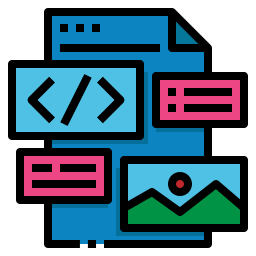
Comment revenir au thème par défaut sur Vivo X60?
Effectivement, ceci est assez très facile de choisir un thème sur un téléphone Android . Vous voulez désinstaller le nouveau thème après cela revenir à celui initial. Cela permet aussi de remettre les icônes initial , la police d’écriture initial, la couleur des sms,… Le thème pré-installé sera le thème proposé par le fabricant de votre Vivo X60. Il comprend un design de l’écran d’accueil, une police d’écriture particulière après cela certains types de couleurs particulières si vous souhaitez les sms notamment.
Remettre le thème par défaut en passant par l’accueil
Et oui, il est très simple de remettre le thème par défaut sur un Vivo X60. Il faut juste suivre les étapes suivantes:
- Effectuez un appui long sur un endroit vide sur l’écran d’accueil
- Par la suite choisissez thèmes, parfois on peut trouver directement une icône sur votre écran d’accueil Thèmes
- Cliquez sur my theme , my stuff , mon thème ou Moi : il vous sera proposé les thèmes disponibles dans votre Vivo X60
- sélectionnez thème par défaut puis installer
- Voilà vous avez remis le thème initial sur votre téléphone Android



Remettre le thème initial sur Vivo X60 en utilisant les réglages
Au cas où vous n’arrivez pas à trouver l’icône Thèmes sur votre écran d’accueil mais également pendant l’appui long, il est possible d’utiliser les réglages de votre Vivo X60. Après cela la démarche à suivre vont être très faciles.
- Cliquez ensuite sut thèmes
- Par la suite cliquez sur Moi, Mon thème, My stuff
- Puis choisir le thème par défaut et afficher

La marche à suivre pour modifier le thème par défaut sur Vivo X60?
Nous avons consacré tout un article pour le changement de thème sur un téléphone Android. Tout dépendra si vous voulez seulement changer la couleur de vos messages de votre Vivo X60 ou bien entièrement choisir l’aspect de vos icônes, la police d’écriture après cela le visuel de votre écran d’accueil.
Pour pouvoir changer le thème de votre Vivo X60, c’est préconisé de consulter notre article sur comment changer le thème sur un Vivo X60? Il est possible personnaliser certains types de thèmes payants ou gratuits pour votre téléphone Android, soit en passant directement par la bibliothèque de thème proposée par votre Vivo X60 tout comme sur le google Playstore .
Customiser le thème par défaut en thème sombre?
Si vous voulez changer le thème par défaut en thème sombre sur Vivo X60, il va falloir vous rendre dans les réglages et ensuite sélectionnez Thème. Si jamais votre téléphone Android met à disposition des thèmes aux contrastes élevés, il vous va être proposé. En général le terme est thème à contraste élevé mais aussi High Contrast Theme .
Dans l’éventualité où vous voulez d’autres informations sur votre Vivo X60, nous vous invitons à consulter les autres pages de la catégorie : Vivo X60.
